

 > 関連記事 > プライムビデオダウンロード >
> 関連記事 > プライムビデオダウンロード >
アマゾンプライムビデオは Amazon 社が提供している動画ストリーミングサービスです。プライムビデオの会員を登録すると、たくさんの動画を見放題することができます。さらに、公式のアプリを利用して、簡単に動画をダウンロードしてオフライン再生できます。この文章では、Prime Video から動画をダウンロードしてオフライン再生できる三つの方法を紹介します。

まずは Amazon プライムビデオのソフトで動画をダウンロードする方法を紹介します。Amazon が Windows と Mac パソコン専用のソフトを開発しました。そのアプリを通して、動画をダウンロードして、オフライン再生を実現します。ダウンロードしたい動画を探して、ダウンロードボタンをクリックすれば、簡単にパソコンにダウンロードできます。
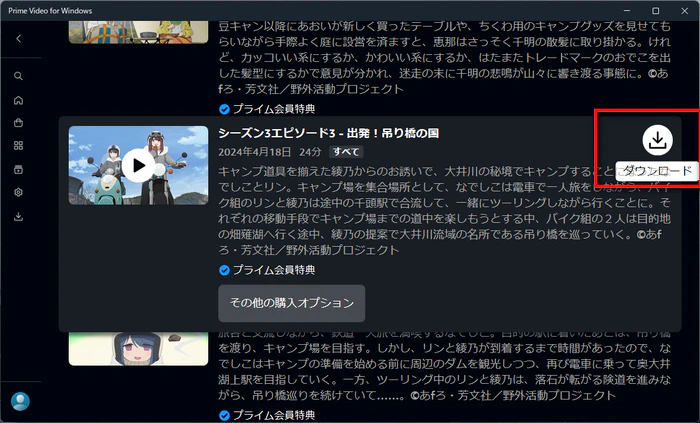
以上では、プライビデオのソフトで Windows と Mac パソコンにダウンロードする方法を説明しました。しかし、この方法でダウンロードした動画は、プライムビデオのアプリでしか再生できません。ダウンロードした動画をほかのデバイスに移行することもできません。
パソコンだけではなく、Amazon がスマホ用のアプリも開発しています。Android と iOS と Fire タブレット端末でインストールできます。アプリをインストールして、実行して、動画を検索してダウンロードできます。
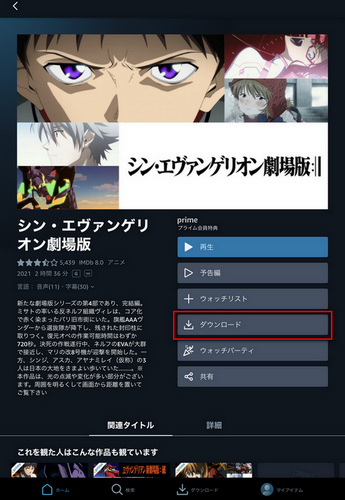
この方法は方法一と同じく、ダウンロードした動画はアプリでしか再生できません。ほかのデバイスに移行したりすることもできません。
また、方法一と方法二はいろんな制限があります。ダウンロード上限数は25本で、最大2つの端末のみダウンロード可能することです。故に、大量の動画をダウンロードして、視聴することができません。次はこれらの制限を無視して、プライムビデオをダウンロード放題できる第三の方法を紹介します。
方法三では、NoteBurner Amazon Video Downloader というソフトを利用して、プライムビデオで配信している動画をパソコンにダウンロードする方法です。NoteBurner Amazon Video Downloader は Windows と Mac に対応しています。プライムビデオで視聴できる動画を、よく使われている MP4 や MKV 形式にダウンロードできます。次は使い方を紹介します。
これからは、NoteBurner Amazon Video Downloader を利用して、プライムビデオから動画を MP4 ファイルにダウンロード保存する手順を紹介します。
Step 1まずはパソコンに NoteBurner Amazon Video Downloader をダウンロードして、インストールします。同時にパソコンのブラウザで動画を再生できることを確認します。ソフト実行後、サイトを「amazon.co.jp」に選択します。
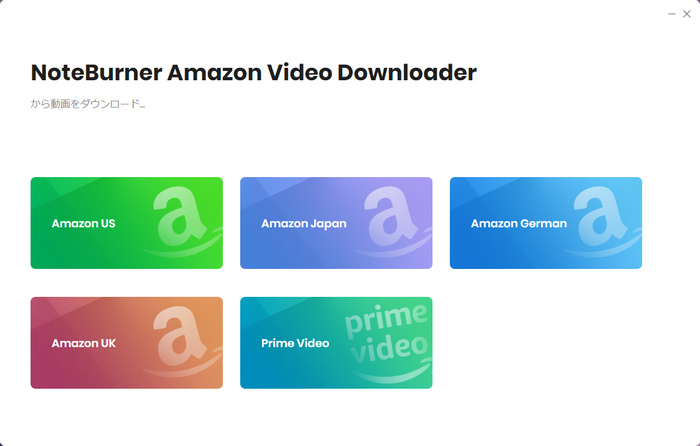
Step 2ブラウザでプライムビデオを見るときと同じで、ダウンロードしたいプライムビデオの映画やドラマ、アニメの名前を入力して、Enter キーを押して検索します。
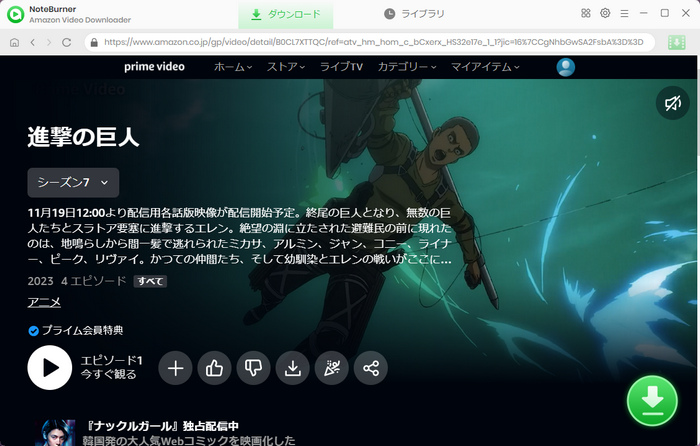
ご注意事項:NoteBurner Amazon Video Downloader を利用するには、Amazon のアカウントをログインする必要がありますので、動画を検索する前に Amazon アカウントにログインしてください。
Step 3ダウンロードしたい動画のページに入り、右下にある緑色のダウンロードボタンをクリックします。次は、保存したいエピソードを選択して、「ダウンロード」をクリックして開始します。右で、動画ダウンロードの進行状況、スピードや残り時間を確認できます。
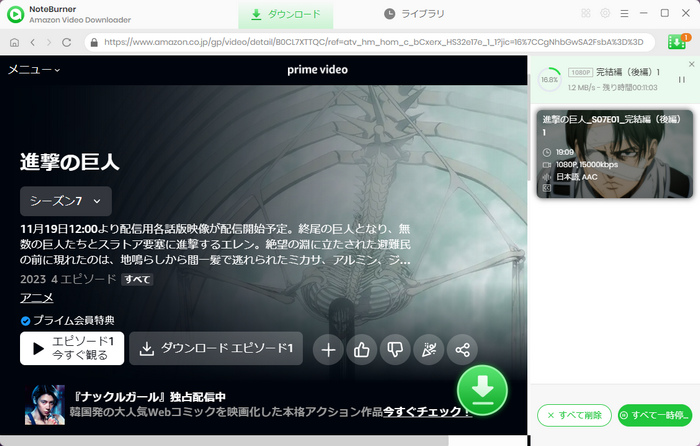
Step 4上の「ライブラリ」ではダウンロードが完了した動画が見えます。動画の右のフォルダのアイコンをクリックすれば、MP4 形式にダウンロードされた動画ファイルが見つかります。
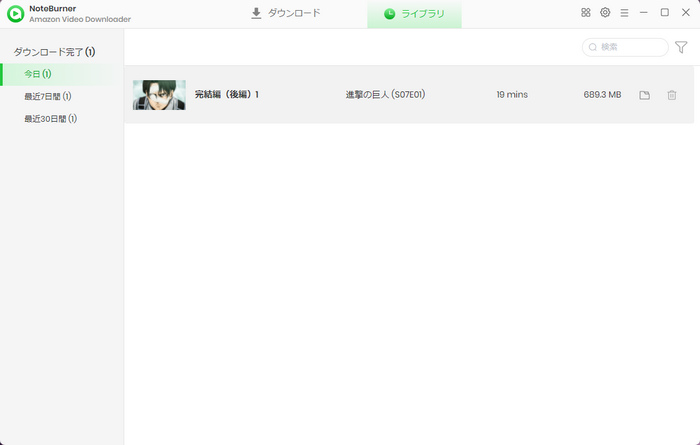
以上で、プライムビデオをダウンロードして、オフライン再生できる三つの方法を紹介しました。どれも簡単にプライムビデオにある動画をダウンロードできますが。プライビデオのアプリでダウンロードするなら、いろんな制限があります。たくさんダウンロードして保存することができません。NoteBurner Amazon Video Downloader を利用すると、制限なしで、好きな動画を MP4 形式にダウンロードして、永久保存ができ、いつでも見ることができます。そして、ダウンロードされたのは MP4 形式ですので、スマホやタブレットに転送して見ることも可能です。興味を持ったら、早速ダウンロードしてお試ししましょう。
NoteBurner Amazon Video Downloader は、シェアソフトですが、無料体験ができます。体験版には最初の5分間しかダウンロードできない制限が掛かっていて、完全な Amazon Prime 動画をダウンロードするためには、ライセンスを購入する必要があります。年間ライセンスは7,980円で、換算すれば、毎月たった665かかります。有効期限内であれば Amazon Prime の映画やドラマなどをダウンロード放題できます、お得だと思います。